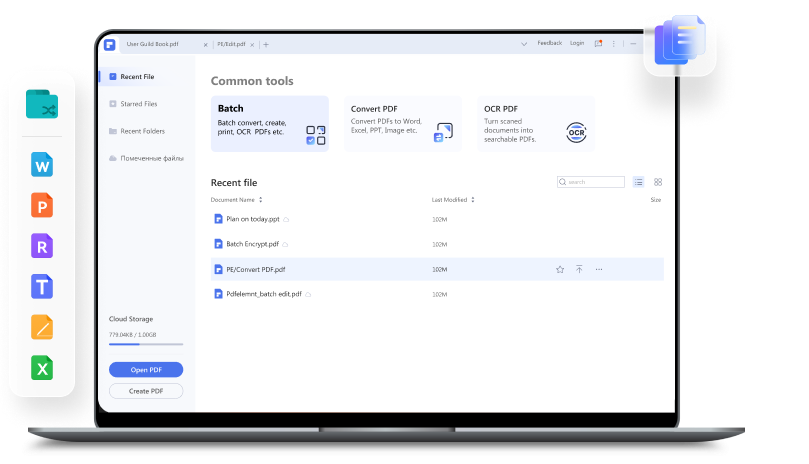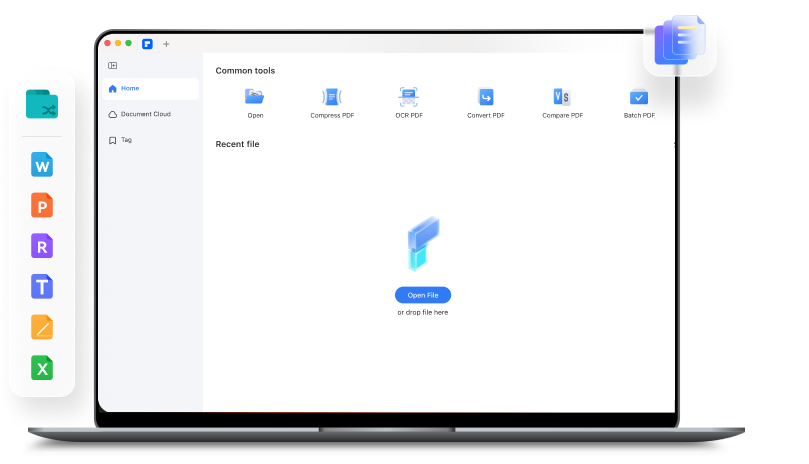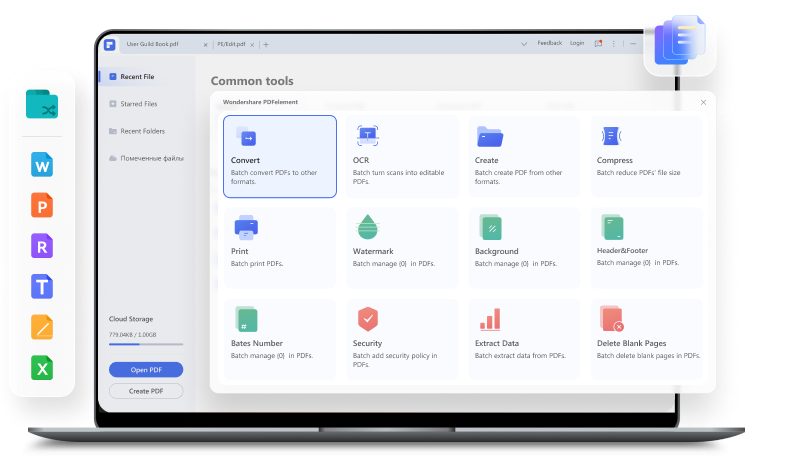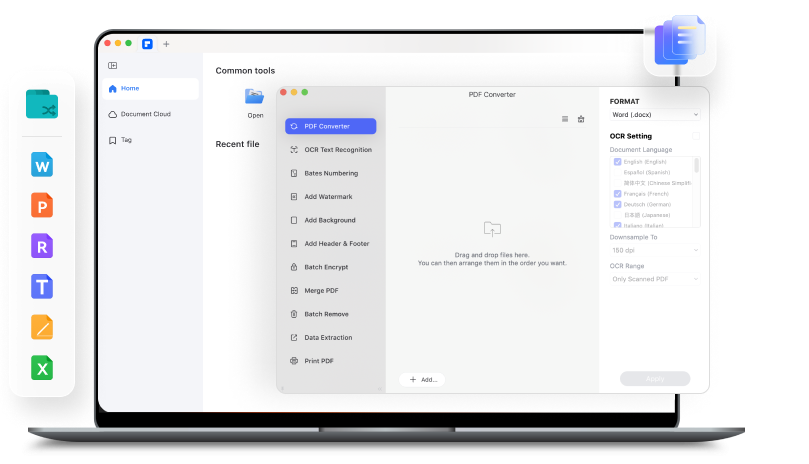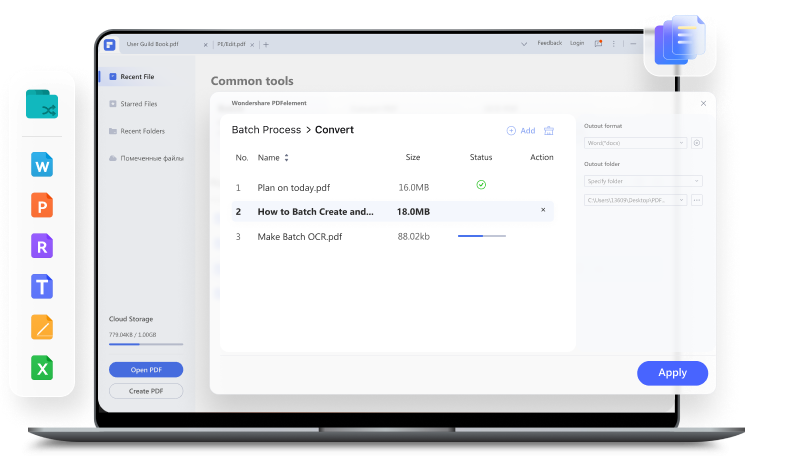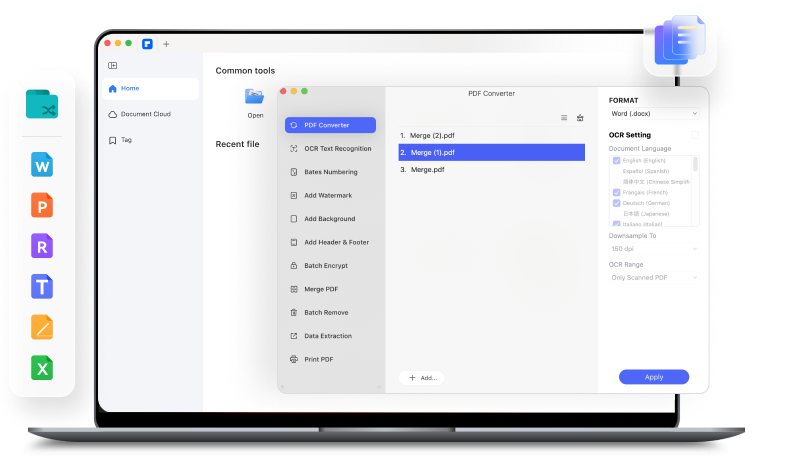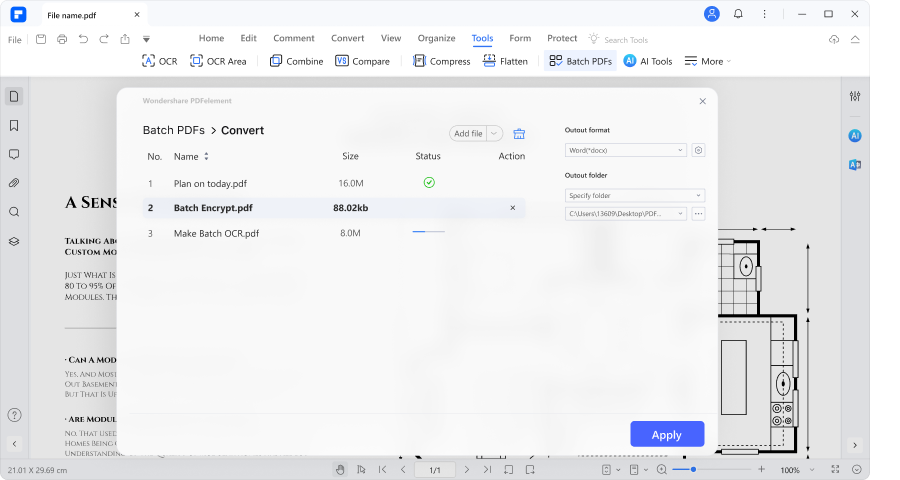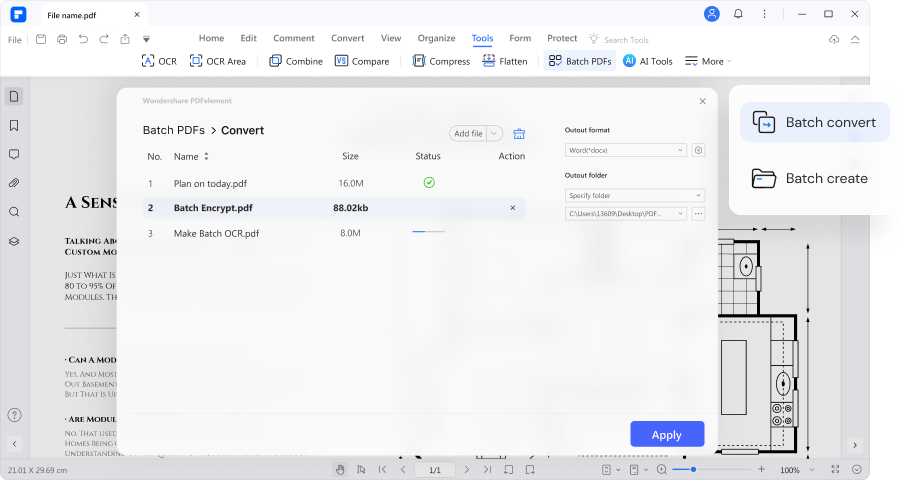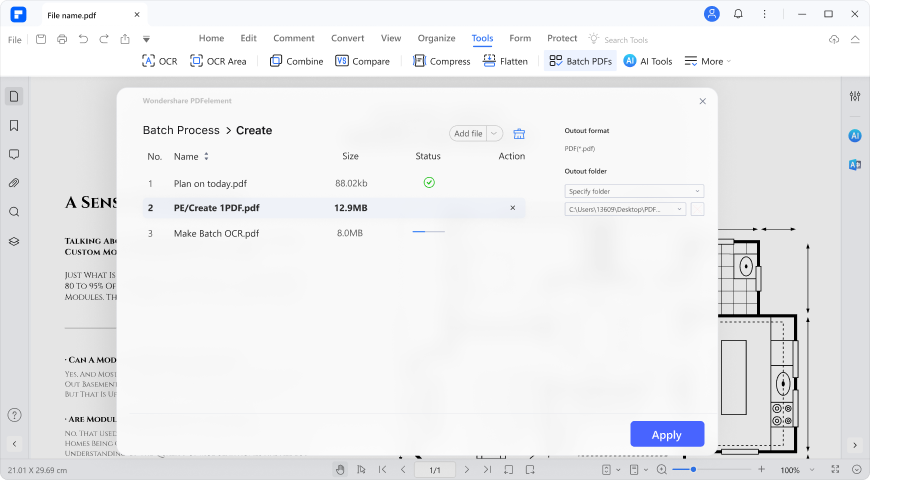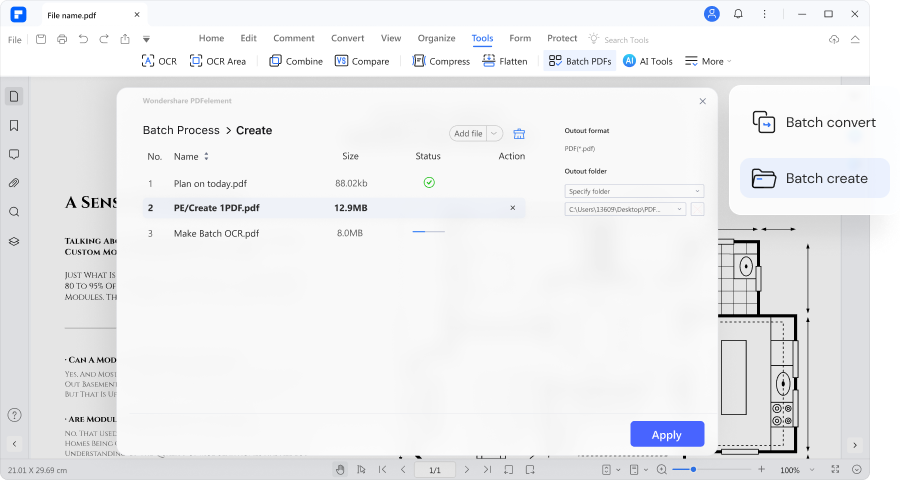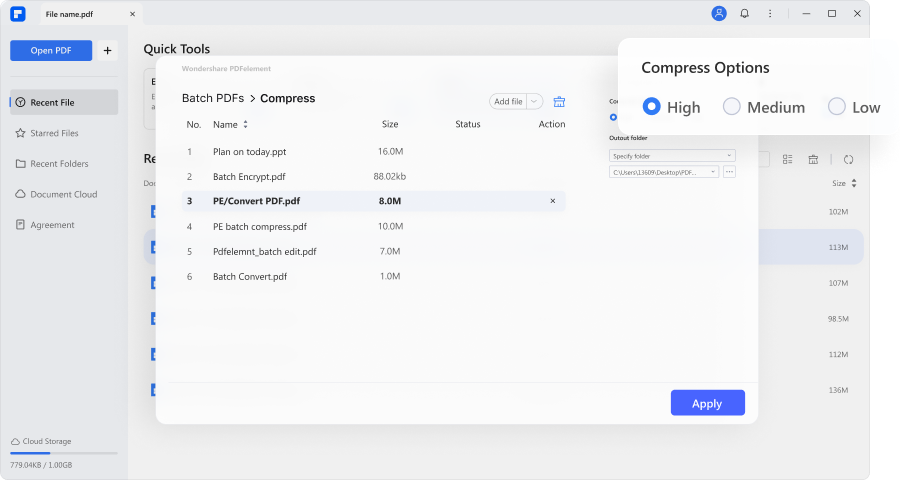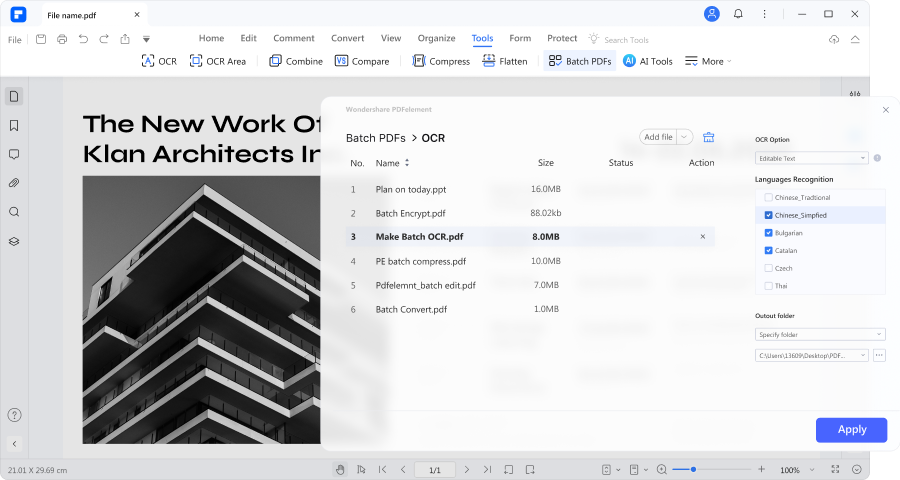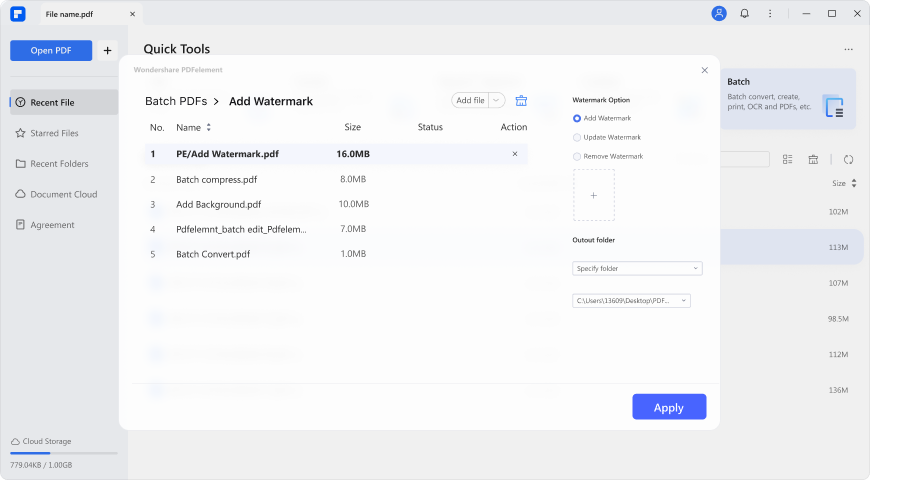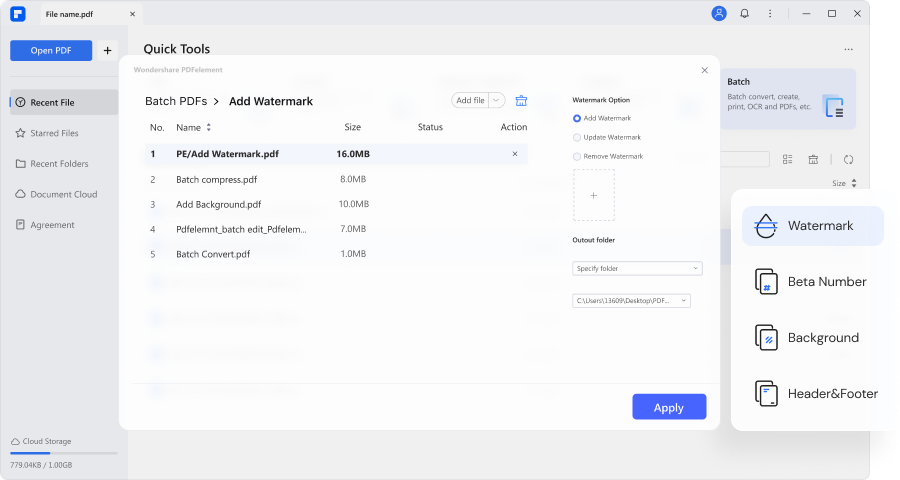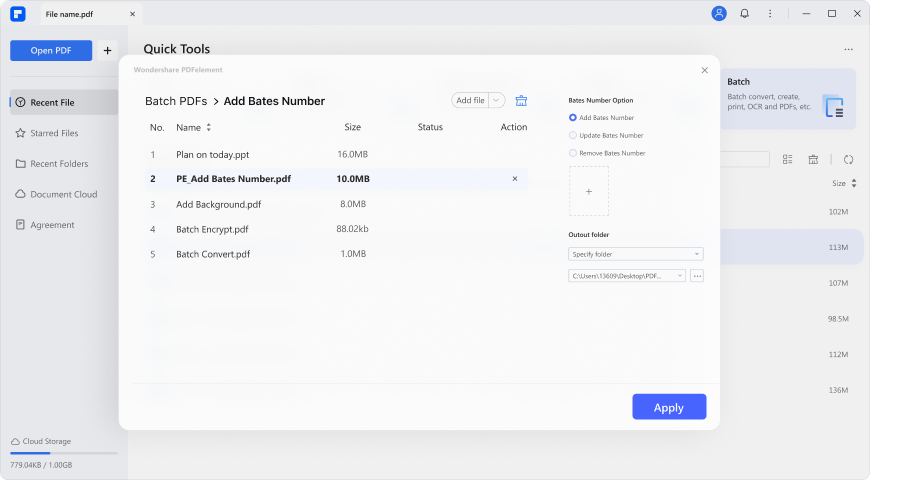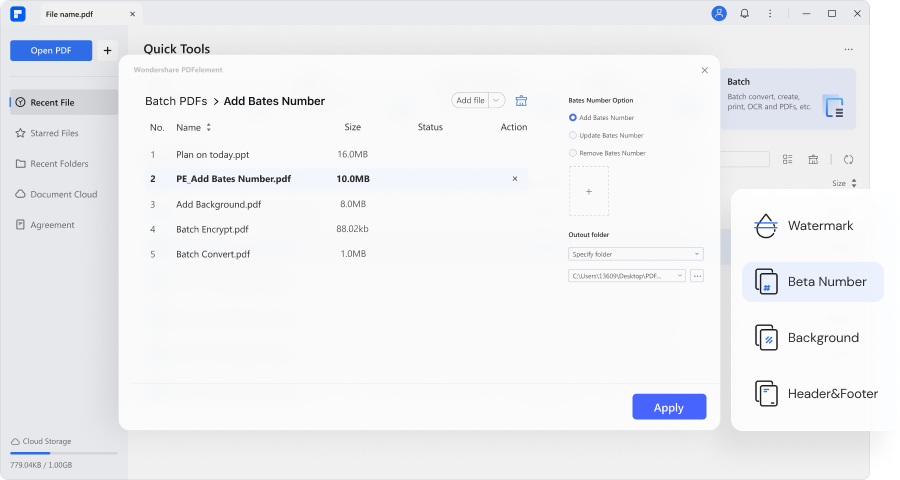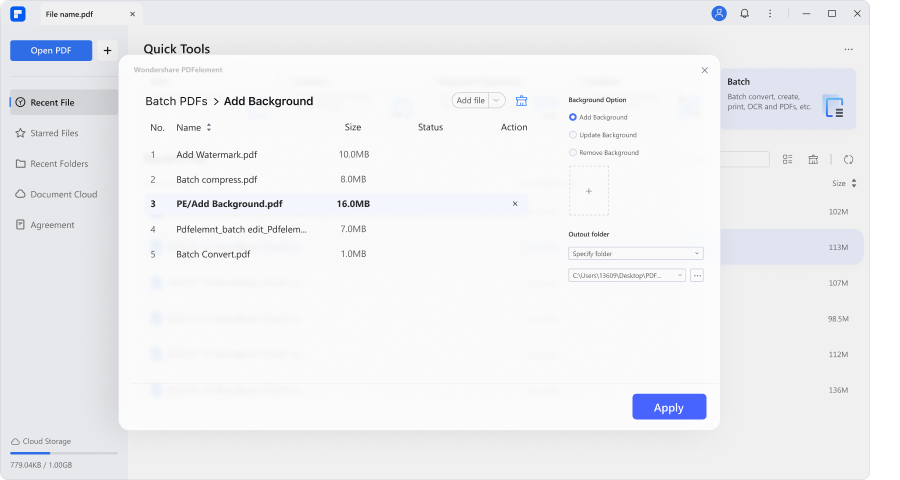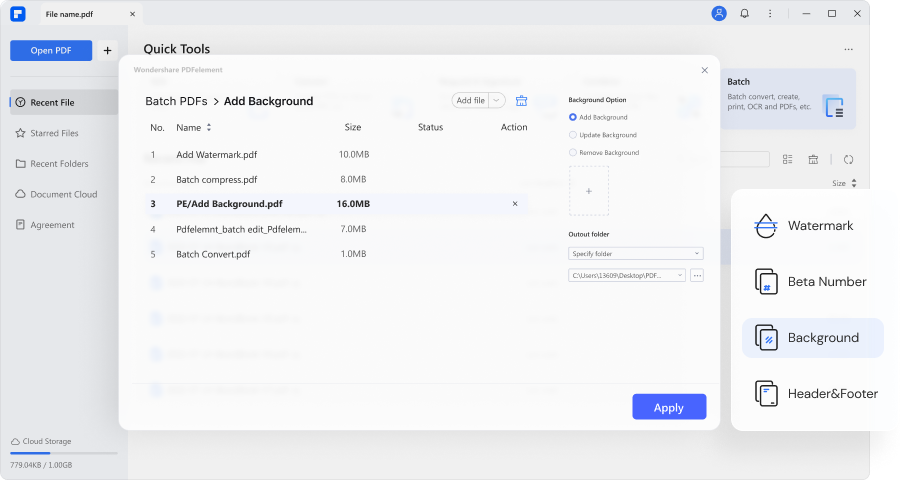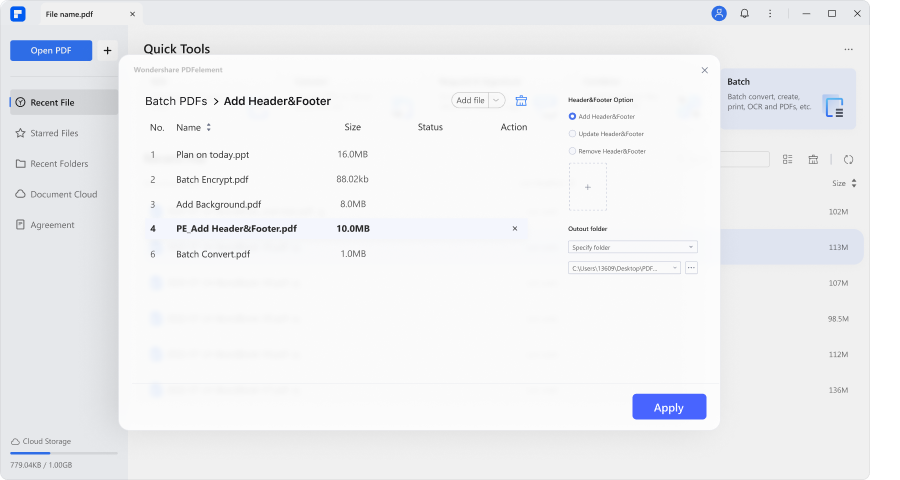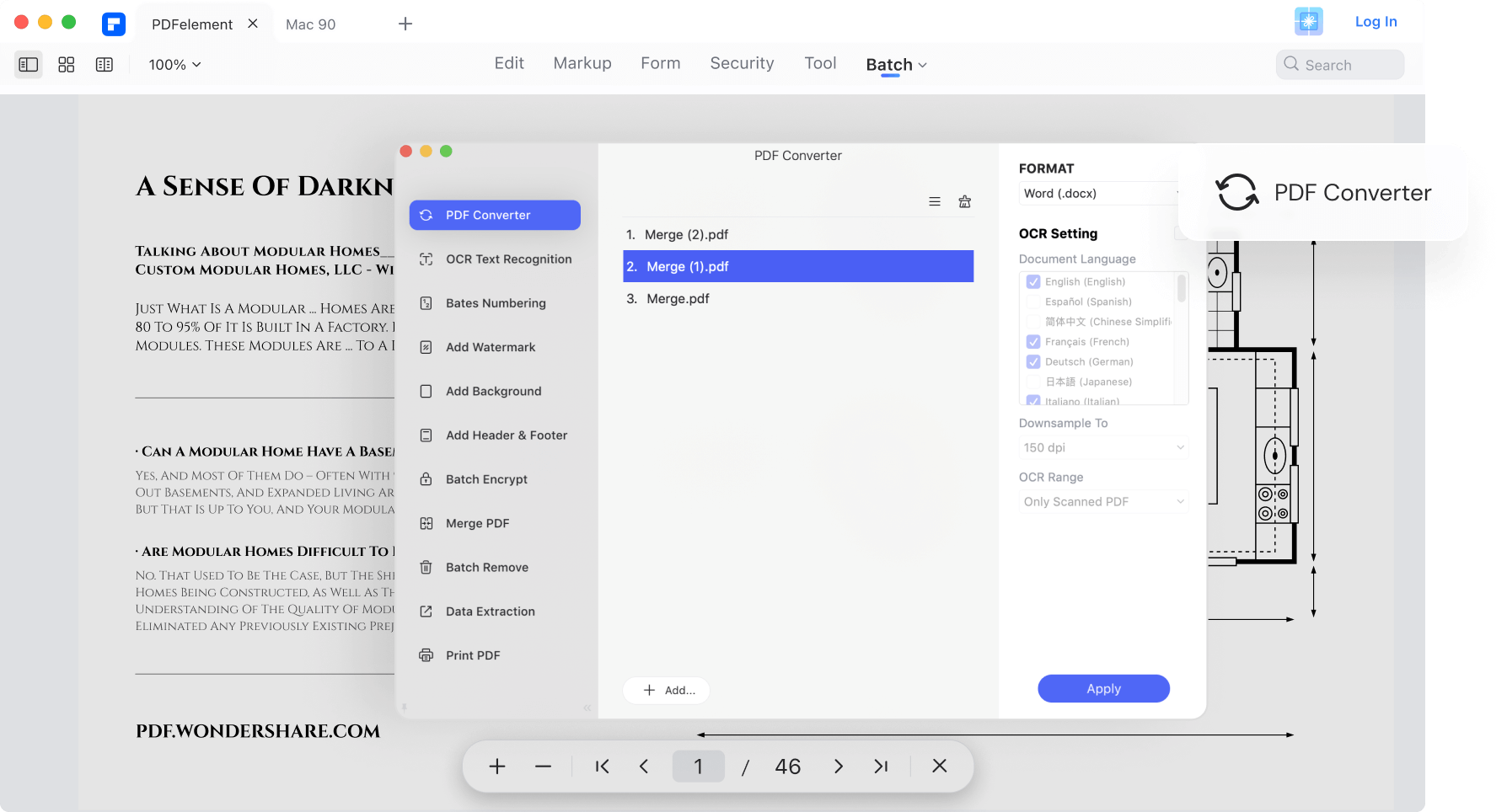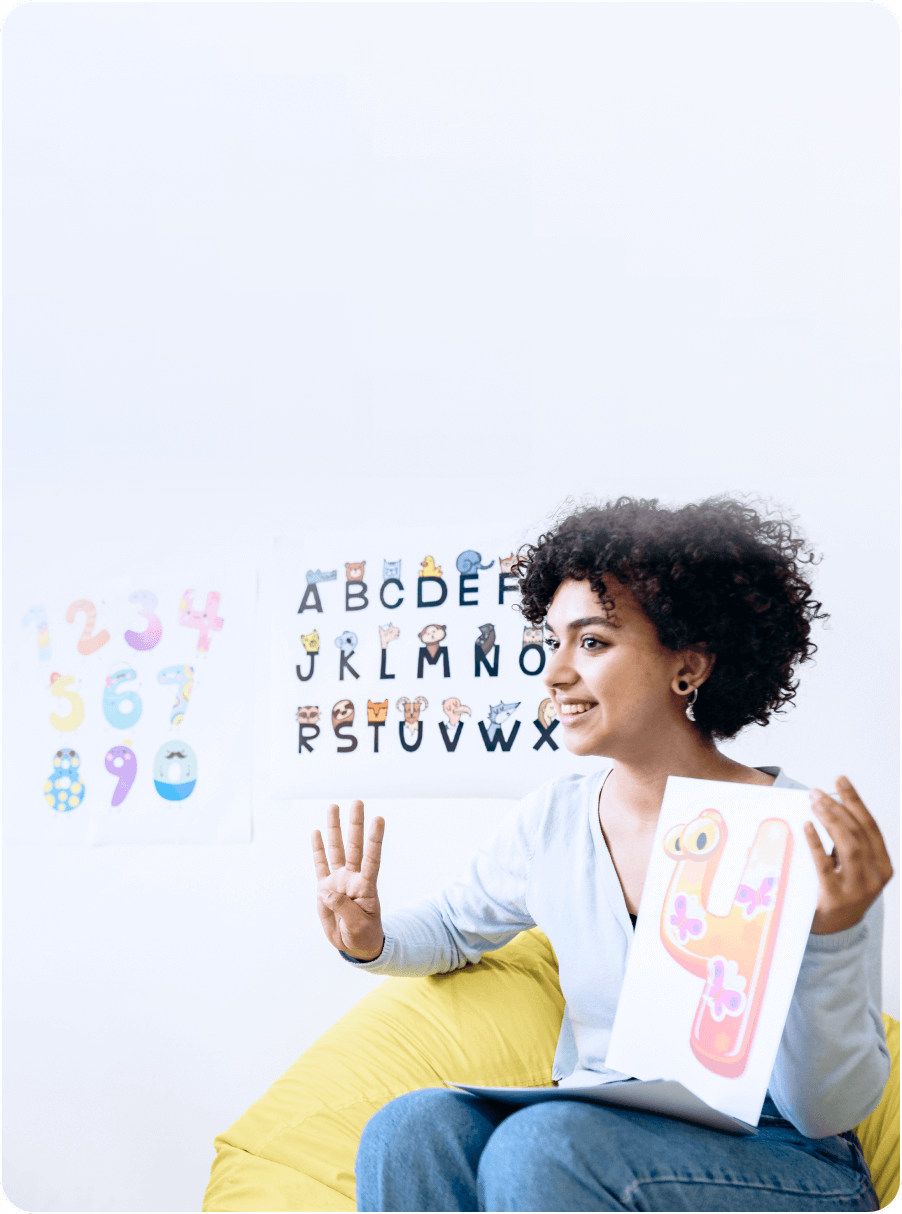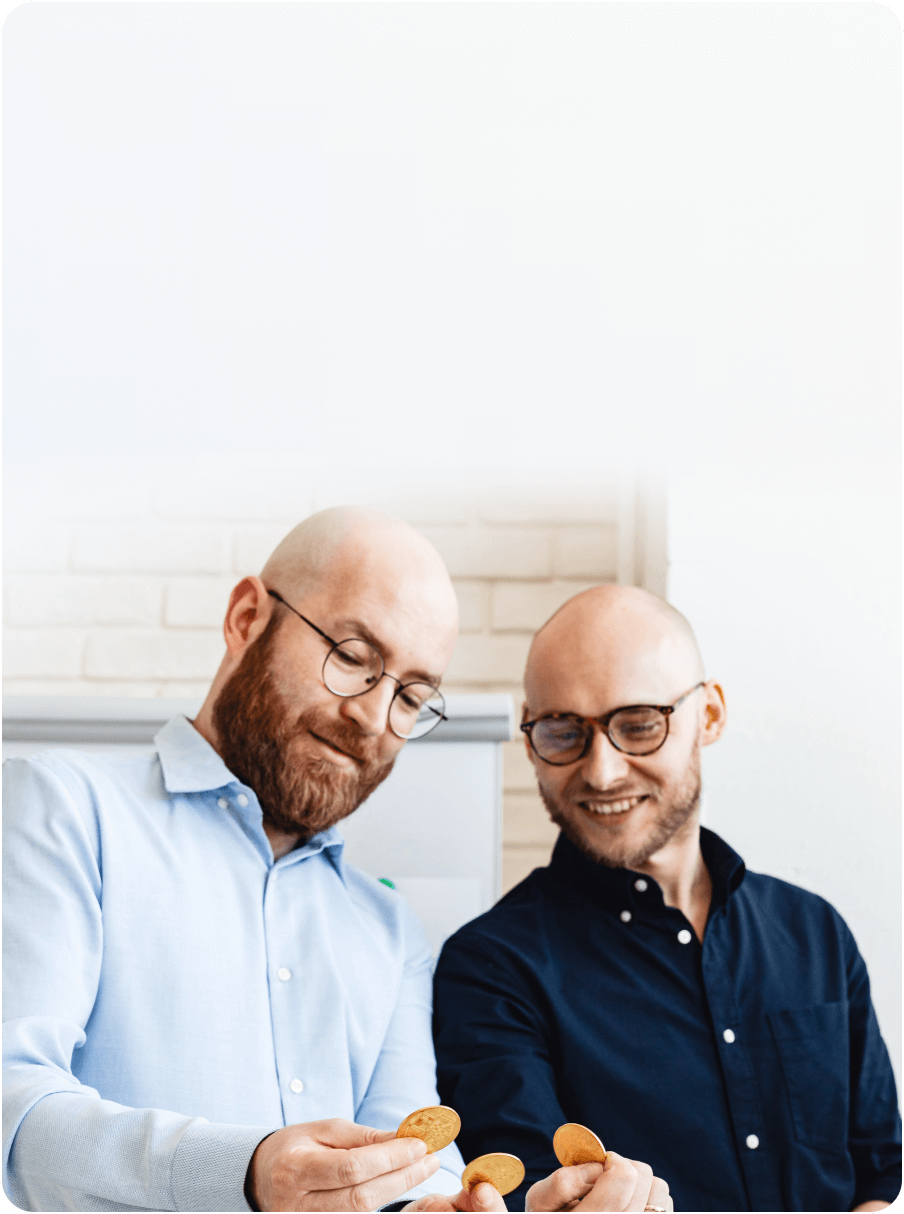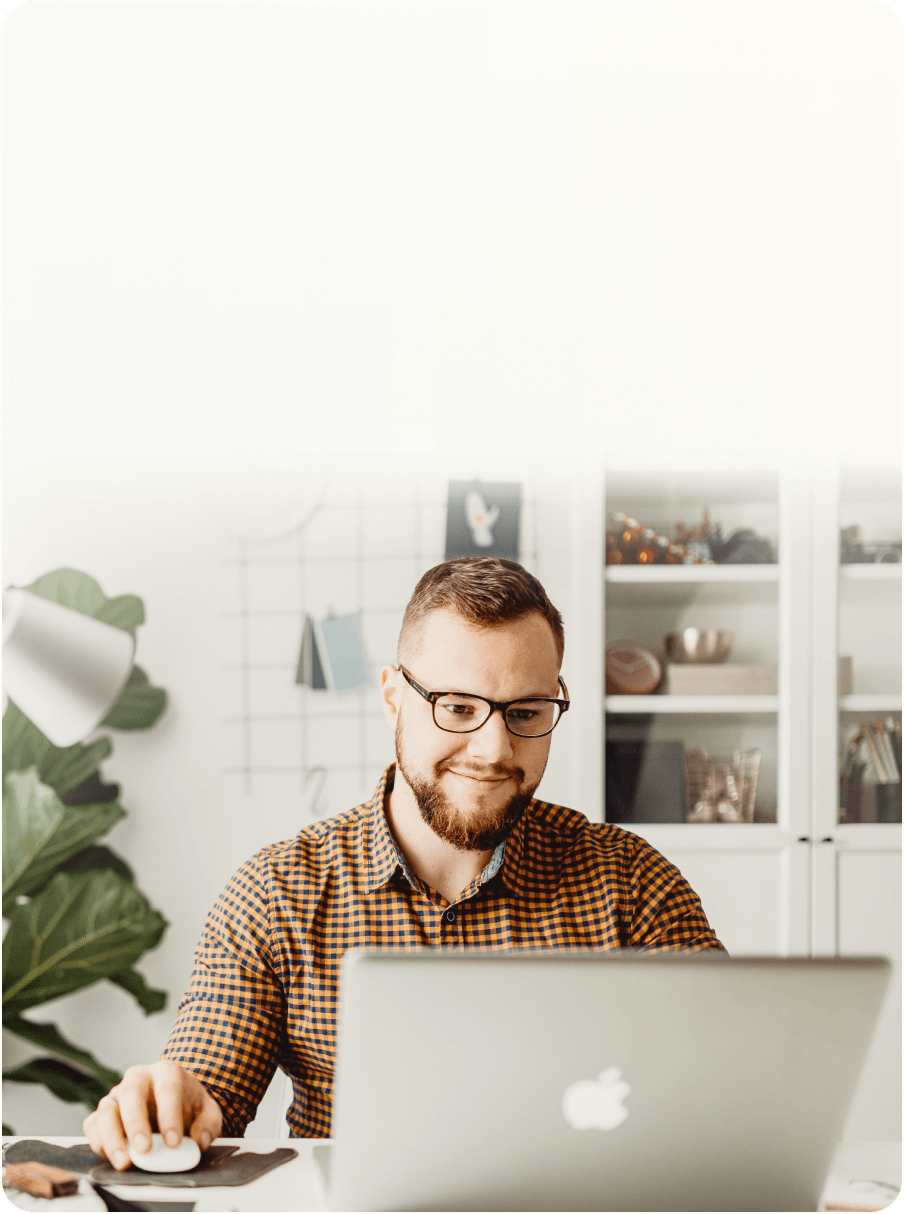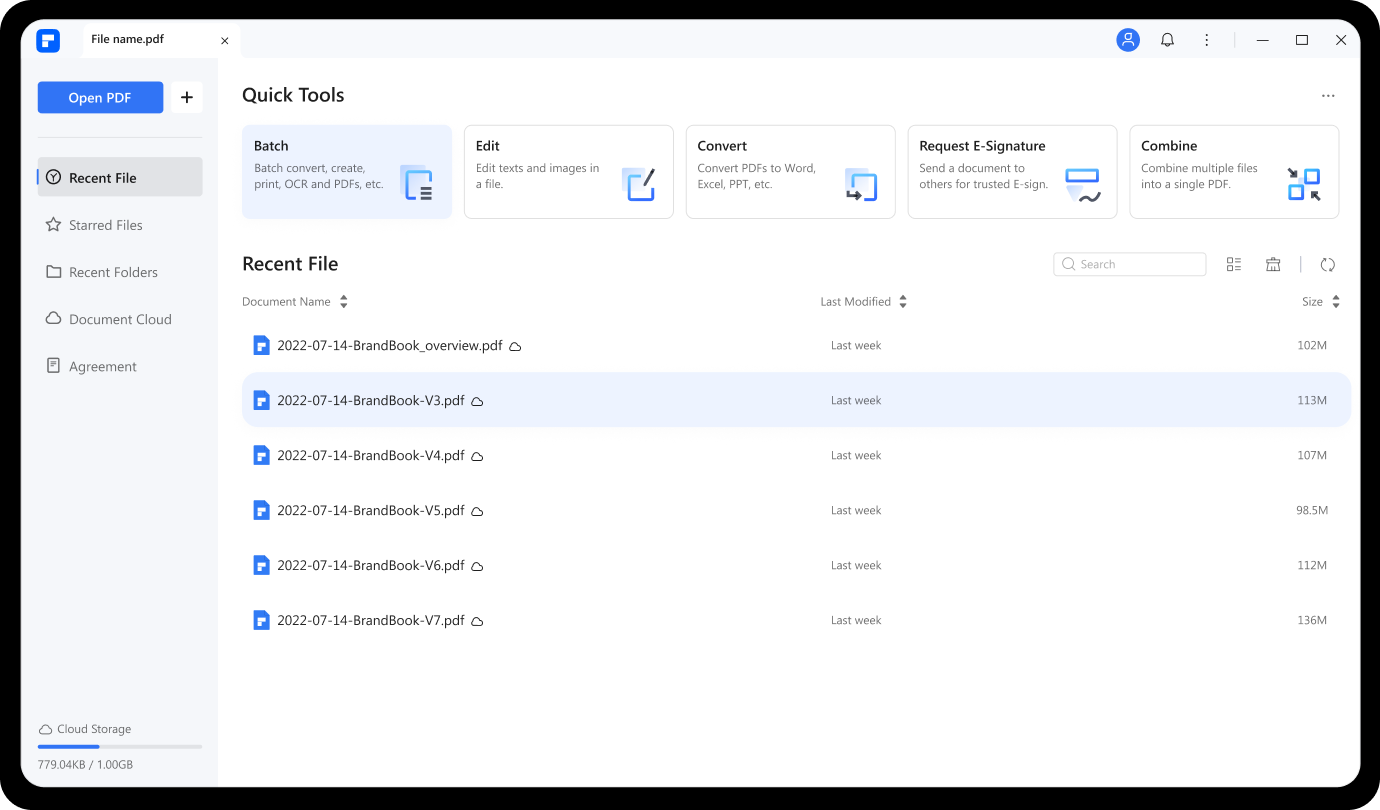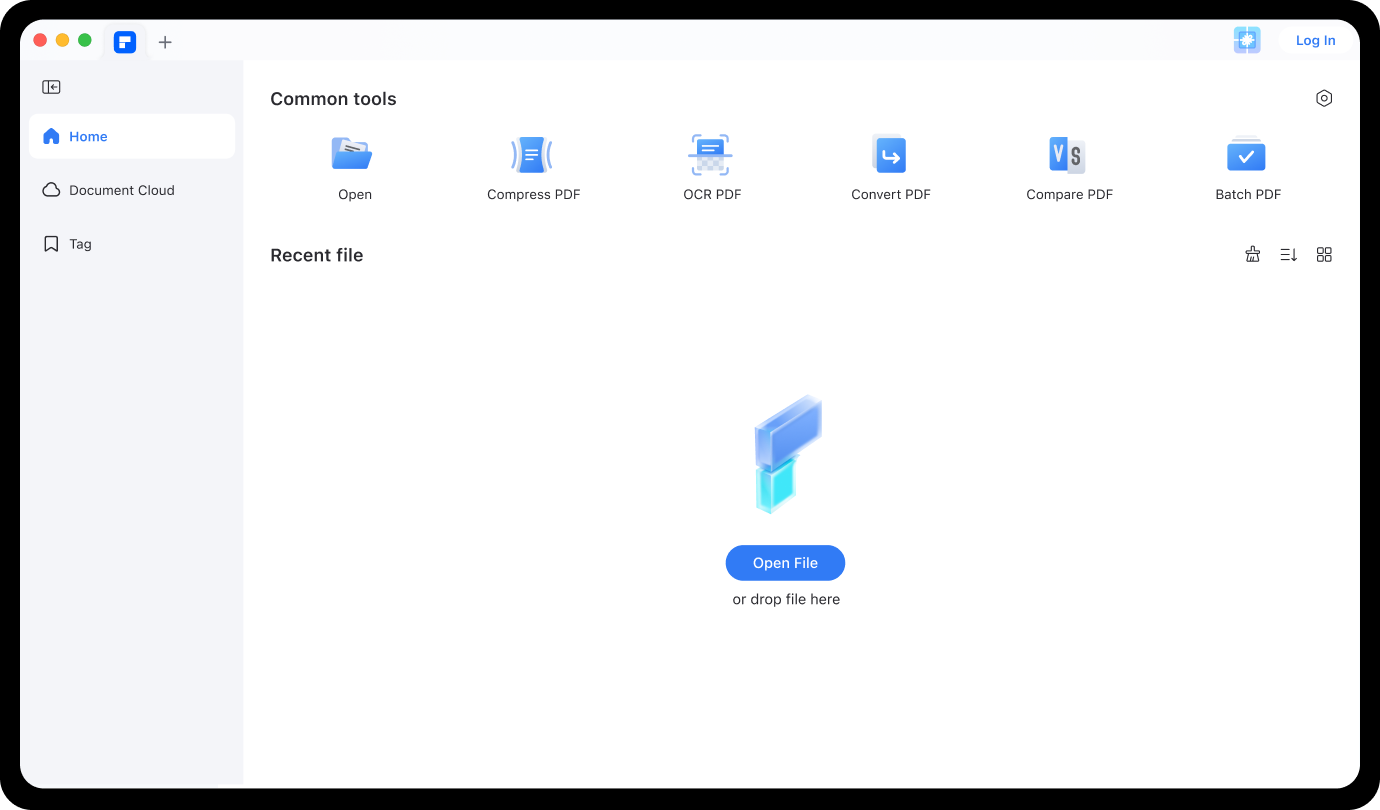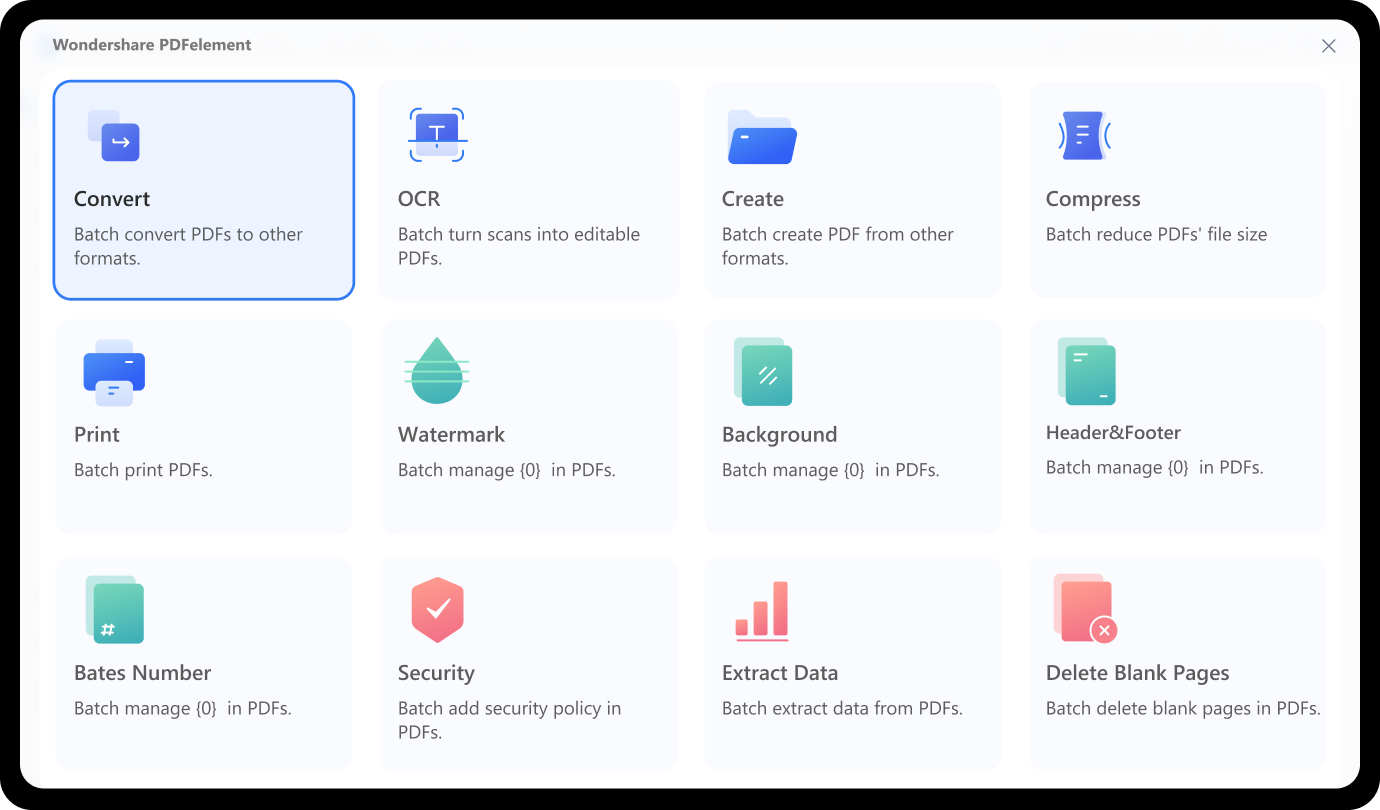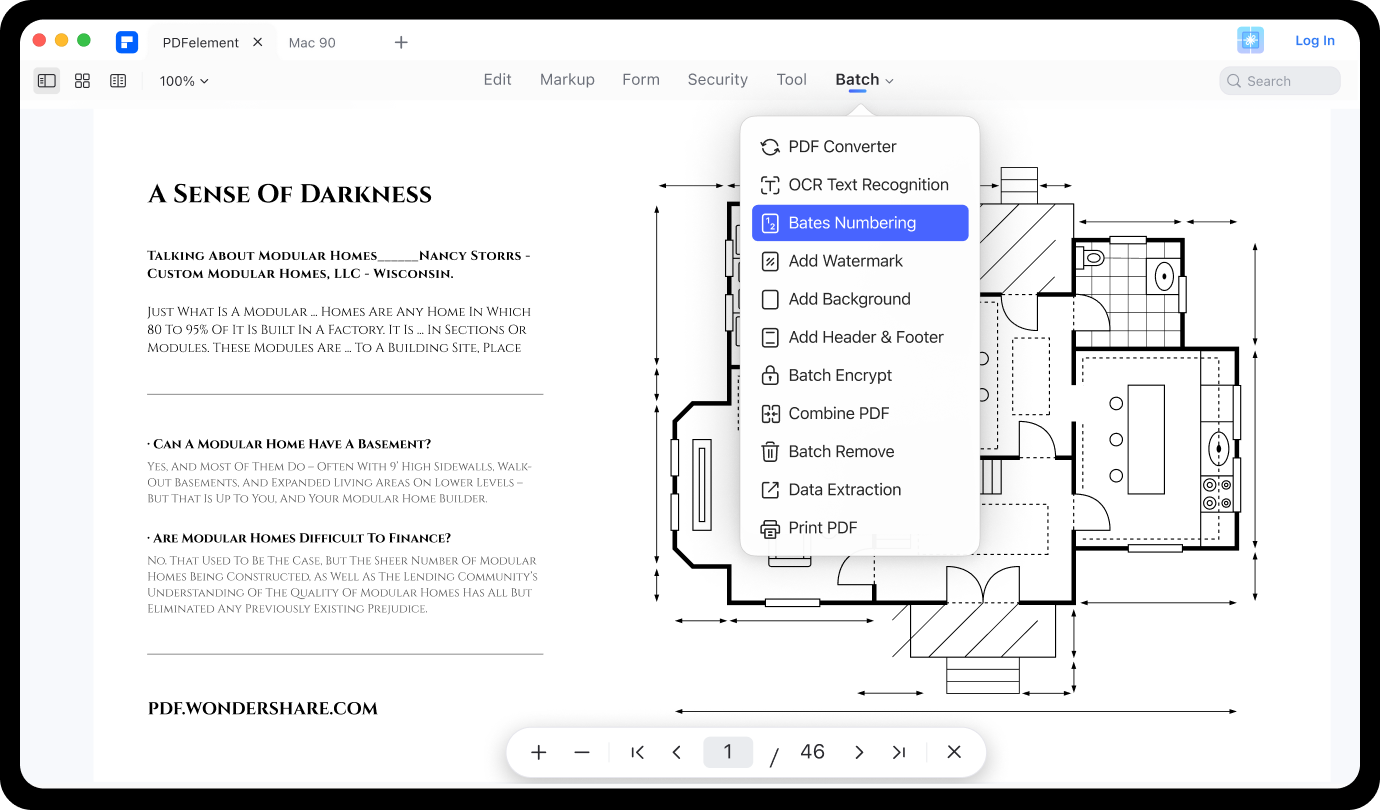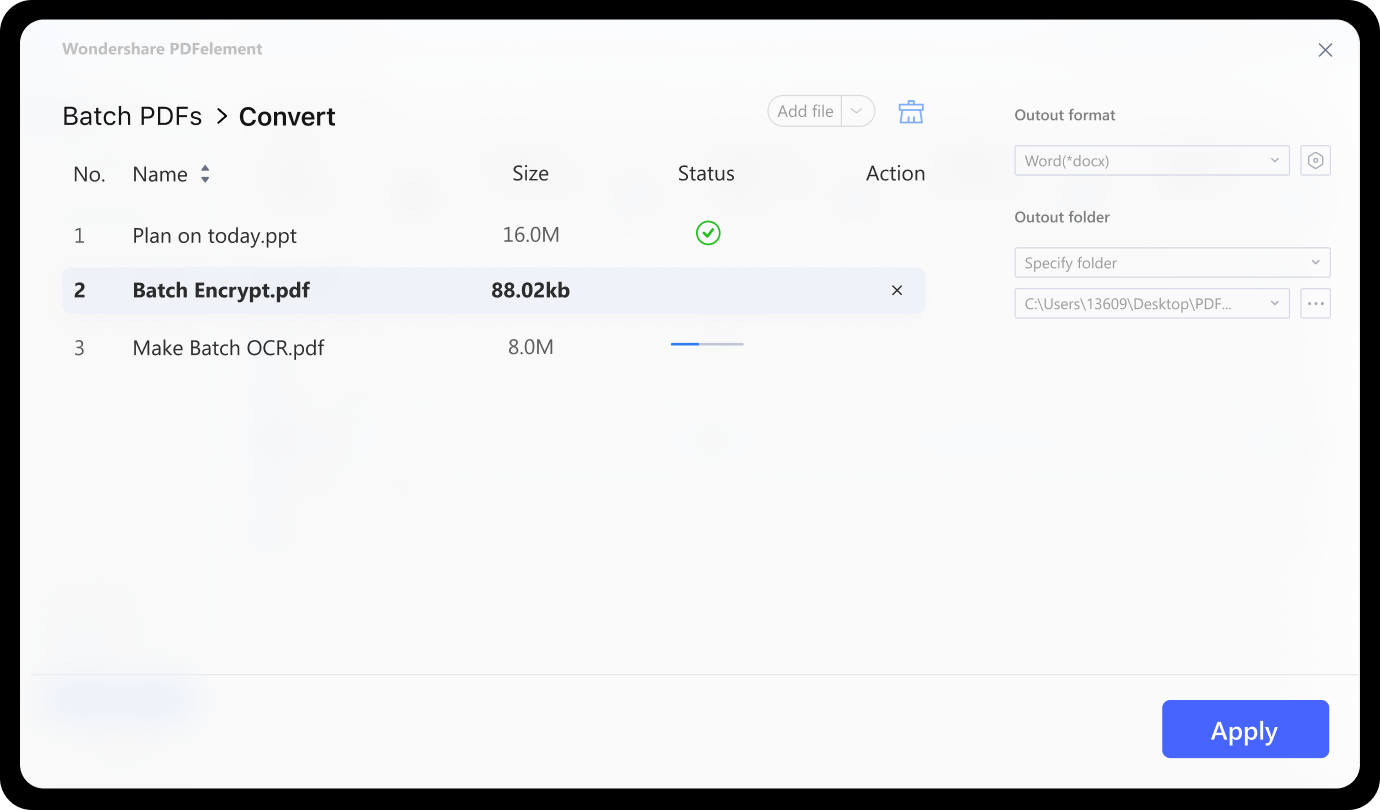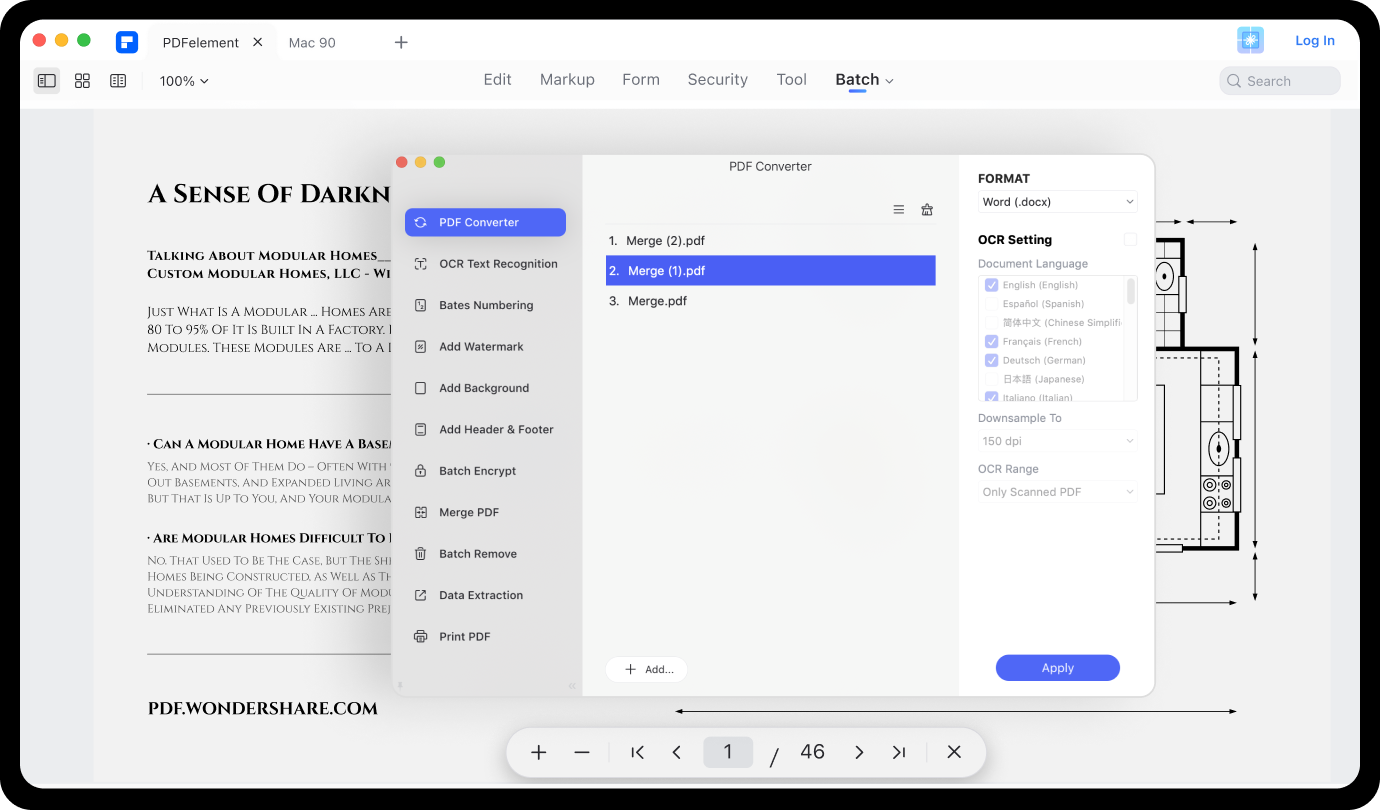일괄 PDF 프린터, 변환기 및 편집기
더 빠르게 작업 가능
더 많은 배치 PDF 기능

일괄 데이터 추출
PDF에서 CSV로 데이터를 추출합니다.

PDF 일괄 인쇄
여러 PDF를 동시에 인쇄합니다.

빈 페이지 삭제
클릭 한 번으로 모든 빈 PDF 페이지를 제거합니다.
더 많은 배치 PDF 기능

일괄 데이터 추출
PDF에서 CSV로 데이터를 추출합니다.

PDF 일괄 인쇄
여러 PDF를 동시에 인쇄합니다.

빈 페이지 삭제
클릭 한 번으로 모든 빈 PDF 페이지를 제거합니다.
PDF 일괄 처리에 관한 FAQ
-
여러 PDF를 Word로 어떻게 변환합니까?
도구 탭에서 일괄 처리를 엽니다. 만들기를 클릭하고 PDFelement에 여러 JPG를 추가합니다. 적용을 클릭하여 이미지를 PDF로 변환합니다.
-
여러 이미지를 하나의 PDF로 저장하는 가장 좋은 방법은 무엇입니까?
가장 좋은 방법은 PDFelement에서 결합 옵션을 사용하는 것입니다. 여러 이미지를 추가하고 적용을 클릭하여 PDF 파일로 변환합니다.
-
여러 PDF를 한 번에 워터마크할 수 있습니까?
예. PDFelement를 사용하면 여러 PDF 파일을 일괄적으로 쉽게 워터마크할 수 있습니다. 도구 > 일괄 처리 > PDFelement의 워터마크로 이동하면 됩니다.